Wie die POISSON.DIST Funktion in Excel verwenden
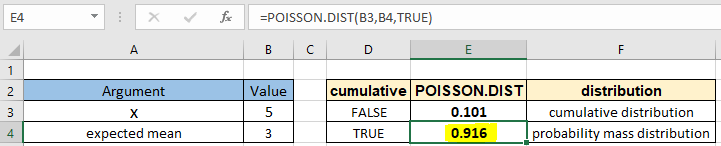
In diesem Artikel erfahren Sie, wie Sie die Funktion POISSON.DIST in Excel verwenden.
Was ist die POISSON-Verteilungsfunktion?
In der Statistik verwenden wir die POISSON-Verteilungsfunktion, wenn wir die Anzahl der Ereignisse über einen bestimmten Zeitraum vorhersagen. Zum Beispiel kann eine Person, die die Menge an Post verfolgt, die sie jeden Tag erhält, feststellen, dass sie durchschnittlich 4 Briefe pro Tag erhält oder wie viele Autos in 1 Minute an einem Mautplatz ankommen. Für solche Probleme bevorzugen wir die POISSON-Verteilungsfunktion. Die Poisson-Verteilung kann auch für die Anzahl der Ereignisse in anderen festgelegten Intervallen wie Entfernung, Fläche oder Volumen verwendet werden. Mathematisch können wir die Wahrscheinlichkeit für die POISSON-Verteilungsfunktion unter Verwendung der unten angegebenen Formel berechnen.
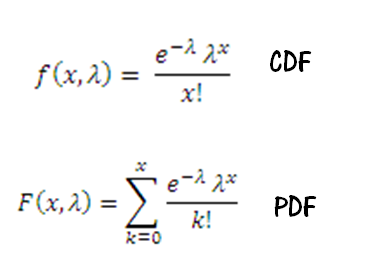
Hier ist e die Euler-Zahl (Wert von e = 2.71828 … *).
! * ist der Fakultätsoperator zur Berechnung der Fakultät des Präfixwerts.
Lambda ist der POISSON-Verteilungsparameter.
Diese Formulierung scheint in Excel komplex zu formulieren. Daher bietet Excel eine integrierte statistische POISSON.DIST-Funktion, die als POISSON-Verteilungsrechner fungiert.
POISSON.DIST Funktion in Excel
Die in die statistische Funktion integrierte Funktion POISSON.DIST gibt die Wahrscheinlichkeit für die POISSON-Verteilung zurück. Es werden die 2 Argumente mit der Art der Verteilungsfunktion (cdf oder pdf) verwendet. Lassen Sie uns diese unten aufgeführten Argumente nacheinander mit der Funktionssyntax verstehen.
POISSON.DIST Funktionssyntax:
|
=POISSON.DIST(x, exp_mean, cumulative) |
x: Anzahl der Ereignisse exp_mean: erwarteter Mittelwert oder Mittelwert für das Ereignis kumulativ *: logischer Wert, der die Form der Funktion bestimmt.
Wenn kumulativ TRUE ist, gibt POISSON.DIST die kumulative Verteilungsfunktion zurück. Wenn FALSE, wird die Wahrscheinlichkeitsdichtefunktion zurückgegeben.
Beispiel:
All dies könnte verwirrend zu verstehen sein. Lassen Sie uns anhand eines Beispiels verstehen, wie die Funktion verwendet wird. Hier haben wir x Anzahl von Ereignissen und erwarteten Mittelwert. Wir müssen die Kumulierung für die POISSON-Verteilungsfunktion berechnen.
Verwenden Sie die Formel:
|
=POISSON.DIST ( B3, B4, FALSE) |
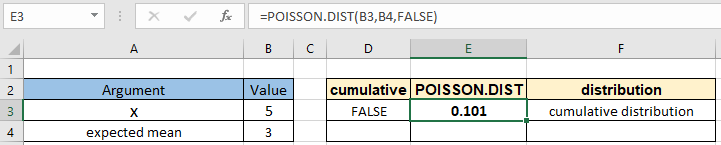
Die f-Verteilungswahrscheinlichkeit beträgt 0,101 oder 10,1% für das genau 5. Ereignis. Sie können den Wahrscheinlichkeitswert für die POISSON-Verteilungsfunktion für den Wert für mindestens 5 Ereignisse nach denselben Parametern mit der unten gezeigten Formel ermitteln.
Verwenden Sie die Formel:
|
=POISSON.DIST ( B3, B4, TRUE) |

Die f-Verteilungswahrscheinlichkeit beträgt für mindestens 5 Ereignisse 0,916 oder 91,6%. Hier finden Sie alle Beobachtungsnotizen mit der Funktion POISSON.DIST in Excel
Hinweise:
-
Die Funktion funktioniert nur mit Zahlen. Wenn ein anderes Argument als kumulativ nicht numerisch ist, gibt die Funktion #VALUE zurück! Error.
-
Die Funktion gibt #NUM zurück! Error.
-
Wenn Argument x <0 .. Wenn Argument exp_mean <0. Wenn nicht, wird das Ereignis „Argument x“ auf Ganzzahlen abgeschnitten.
-
-
Das kumulative Argument kann mit booleschen Zahlen (0 und 1) oder (FALSE oder TRUE) verwendet werden.
-
Der Wert in Dezimalzahl und der Wert in Prozent entsprechen dem Wert in Excel.
Konvertieren Sie den Wert bei Bedarf in Prozent.
-
Sie können die Argumente direkt oder mithilfe der im Beispiel erläuterten Zellreferenz in die Funktion einspeisen.
Hoffe, dieser Artikel über die Verwendung der Funktion POISSON.DIST in Excel ist erklärend. Weitere Artikel zu statistischen Formeln und verwandten Excel-Funktionen finden Sie hier. Wenn Ihnen unsere Blogs gefallen haben, teilen Sie sie Ihren Freunden auf Facebook mit. Und Sie können uns auch auf Twitter und Facebook folgen. Wir würden gerne von Ihnen hören, uns mitteilen, wie wir unsere Arbeit verbessern, ergänzen oder innovieren und für Sie verbessern können. Schreiben Sie uns unter [email protected].
Verwandte Artikel:
link: / static-formulas-how-to-use-excel-normdist-function [Verwendung der Excel-NORM.DIST-Funktion]: Berechnen Sie den Z-Wert für die kumulative Normalverteilung für die vorgegebenen Werte mit der NORMDIST-Funktion in Excel.
link: / statistische-formeln-wie-man-die-excel-norm-inv-funktion benutzt [wie man die Excel NORM.INV-Funktion benutzt]: Berechnen Sie die Umkehrung des Z-Scores für die kumulative Normalverteilung für die vorgegebene Wahrscheinlichkeit Werte mit der Funktion NORM.INV in Excel.
link: / statistische-formeln-wie-zu-verwenden-excel-f-test-funktion [Verwendung der Excel F.TEST-Funktion in Excel]: Die F.TEST-Funktion wird verwendet, um die F-Statistik von zwei Stichproben in zu berechnen Excel intern und gibt die zweiseitige Wahrscheinlichkeit der F-Statistik unter Nullhypothese zurück.
link: / statistische-formeln-wie-man-die-t-test-funktion-in-excel benutzt [wie man die Excel-T.TEST-Funktion in Excel verwendet]: Die T.TEST-Funktion wird verwendet, um das Vertrauen von a zu bestimmen Analyse in Excel. Mathematisch wird verwendet, um zu wissen, ob der Mittelwert der beiden Stichproben gleich ist oder nicht. Die T.TEST-Funktion wird verwendet, um die Nullhypothese zu akzeptieren oder abzulehnen.
link: / statistische-formeln-wie-man-die-devsq-funktion-in-excel verwendet [wie man die DEVSQ-Funktion in Excel verwendet]: Die DEVSQ-Funktion ist eine eingebaute statistische Funktion zur Berechnung der Quadratsumme Abweichungen vom Mittelwert oder Durchschnitt der angegebenen Verteilung.
link: / excel-finanzielle-formeln-wie-die-standard-abweichung-in-excel berechnen [Wie man die Standardabweichung in Excel berechnet]: * Um die Standardabweichung zu berechnen, haben wir verschiedene Funktionen in Excel. Die Standardabweichung ist die Quadratwurzel des Varianzwerts, sagt jedoch mehr über den Datensatz als über die Varianz aus.
link: / static-formulas-excel-var-function [Verwendung der VAR-Funktion in Excel]: Berechnen Sie die Varianz für den Beispieldatensatz in Excel mithilfe der VAR-Funktion in Excel.
Beliebte Artikel:
link: / tips-if-condition-in-excel [Verwendung der IF-Funktion in Excel]: Die IF-Anweisung in Excel überprüft die Bedingung und gibt einen bestimmten Wert zurück, wenn die Bedingung TRUE ist, oder gibt einen anderen bestimmten Wert zurück, wenn FALSE .
link: / formeln-und-funktionen-einführung-der-vlookup-funktion [Verwendung der VLOOKUP-Funktion in Excel]: Dies ist eine der am häufigsten verwendeten und beliebtesten Funktionen von Excel, die zum Nachschlagen von Werten aus verschiedenen Bereichen verwendet wird und Blätter. link: / excel-formel-und-funktion-excel-sumif-funktion [Verwendung der SUMIF-Funktion in Excel]: Dies ist eine weitere wichtige Dashboard-Funktion. Auf diese Weise können Sie Werte unter bestimmten Bedingungen zusammenfassen.
link: / tips-countif-in-microsoft-excel [Verwendung der COUNTIF-Funktion in Excel]: Zählen Sie Werte mit Bedingungen, die diese erstaunliche Funktion verwenden. Sie müssen Ihre Daten nicht filtern, um bestimmte Werte zu zählen. Die Countif-Funktion ist wichtig, um Ihr Dashboard vorzubereiten.